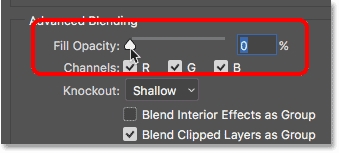એક દિવસ, વિન્ડોઝ 10 શરૂ થઈ શકશે નહીં. સદ્ભાગ્યે, જો તમે બેકઅપ્સ અને પ્રોગ્રામ્સનું યોગ્ય શસ્ત્રાગાર વાપરો છો તો સિસ્ટમ પુન recoveryપ્રાપ્તિમાં મહત્તમ દિવસનો સમય લાગશે.
સમાવિષ્ટો
- કેમ ડિસ્ક સમાવિષ્ટો સાથે વિન્ડોઝ 10 બેકઅપ
- વિન્ડોઝ 10 ની ક createપિ કેવી રીતે બનાવવી અને તેનો ઉપયોગ કરીને સિસ્ટમને પુનર્સ્થાપિત કરવી
- ડીઆઈએસએમ સાથે વિન્ડોઝ 10 નો બેકઅપ લો
- બેકઅપ વિઝાર્ડનો ઉપયોગ કરીને વિન્ડોઝ 10 ની એક ક Createપિ બનાવો
- વિડિઓ: બેકઅપ વિઝાર્ડનો ઉપયોગ કરીને વિંડોઝ 10 છબી કેવી રીતે બનાવવી અને તેનો ઉપયોગ કરીને સિસ્ટમને પુનર્સ્થાપિત કરવી
- એઓમી બેકઅપ સ્ટેન્ડાર્ટ દ્વારા વિન્ડોઝ 10 નો બેકઅપ બનાવવું અને તેમાંથી ઓએસને પુનર્સ્થાપિત કરવું
- બુટ કરી શકાય તેવું એઓમી બેકઅપ સ્ટ Standન્ડાર્ટ ફ્લેશ ડ્રાઇવ બનાવી રહ્યા છે
- વિન્ડોઝ 10 ફ્લેશ ડ્રાઇવ એઓમી બેકઅપથી વિંડોઝને પુનર્પ્રાપ્ત કરવું
- વિડિઓ: એઓમી બેકઅપનો ઉપયોગ કરીને વિંડોઝ 10 છબી કેવી રીતે બનાવવી અને તેનો ઉપયોગ કરીને સિસ્ટમને પુનર્સ્થાપિત કરવી
- વિંડોઝ 10 ને મ Macક્રિયમ રિફ્લેક્ટમાં પુનoringસ્થાપિત કરવાનું કામ
- મriક્રિયમ પ્રતિબિંબમાં બૂટ કરવા યોગ્ય માધ્યમો બનાવો
- વિંડોઝ 10 ને મoreક્રીયમ રિફ્લેક્ટ સાથે ફ્લેશ ડ્રાઇવનો ઉપયોગ કરીને પુન Restસ્થાપિત કરો
- વિડિઓ: મriક્રીયમનો ઉપયોગ કરીને વિંડોઝની છબી કેવી રીતે બનાવવી તે તેનો ઉપયોગ કરીને સિસ્ટમને પ્રતિબિંબિત કરો અને તેને પુનર્સ્થાપિત કરો
- વિંડોઝ 10 બેકઅપને કેમ અને કેવી રીતે કા deleteી નાખવું
- વિન્ડોઝ 10 મોબાઇલનો બેક અપ લેવાનો અને પુનર્સ્થાપિત કરવો
- વિંડોઝ 10 મોબાઇલમાં વ્યક્તિગત ડેટાની કyingપિ અને પુનર્સ્થાપિત કરવાની સુવિધાઓ
- વિન્ડોઝ 10 મોબાઇલ ડેટાનો બેકઅપ કેવી રીતે રાખવો
- વિડિઓ: વિન્ડોઝ 10 મોબાઇલવાળા સ્માર્ટફોનમાંથી તમામ ડેટાને કેવી રીતે બેકઅપ લેવી
- વિન્ડોઝ 10 મોબાઇલની છબી બનાવો
કેમ ડિસ્ક સમાવિષ્ટો સાથે વિન્ડોઝ 10 બેકઅપ
બેક અપ એ બધા ઇન્સ્ટોલ કરેલા પ્રોગ્રામ્સ, ડ્રાઇવરો, ઘટકો અને સેટિંગ્સ સાથે સી ડિસ્ક ઇમેજ બનાવી રહ્યું છે.
પહેલેથી ઇન્સ્ટોલ કરેલા ડ્રાઇવરો સાથે theપરેટિંગ સિસ્ટમનો બેકઅપ નીચેના કેસોમાં બનાવવામાં આવેલ છે:
- વિન્ડોઝ સિસ્ટમને અસરકારક રીતે પુનર્સ્થાપિત કરવી જરૂરી છે કે જેણે અચાનક ક્રેશ કર્યો છે, તેના પર અતિરિક્ત સમય વિતાવ્યા વિના, ઓછામાં ઓછું અથવા વ્યક્તિગત ડેટાની ખોટ સાથે;
- લાંબી શોધ અને પ્રયોગો પછી મળેલા, ઇન્સ્ટોલ કરેલા અને ગોઠવેલ પીસી હાર્ડવેર અને ઓએસ ઘટકો માટેના ડ્રાઇવરો માટે ફરીથી શોધ કર્યા વિના વિન્ડોઝ સિસ્ટમને પુનર્સ્થાપિત કરવી જરૂરી છે.
વિન્ડોઝ 10 ની ક createપિ કેવી રીતે બનાવવી અને તેનો ઉપયોગ કરીને સિસ્ટમને પુનર્સ્થાપિત કરવી
તમે વિન્ડોઝ 10 બેકઅપ વિઝાર્ડ, બિલ્ટ-ઇન કમાન્ડ લાઇન ટૂલ્સ અથવા તૃતીય-પક્ષ એપ્લિકેશનોનો ઉપયોગ કરી શકો છો.
ડીઆઈએસએમ સાથે વિન્ડોઝ 10 નો બેકઅપ લો
ડીઆઈએસએમ (ડિપ્લોયમેન્ટ ઇમેજ સર્વિસિંગ અને મેનેજમેન્ટ) યુટિલિટી વિન્ડોઝ કમાન્ડ પ્રોમ્પ્ટનો ઉપયોગ કરીને કાર્ય કરે છે.
- વિન્ડોઝ 10 ફરીથી પ્રારંભ કરતા પહેલા, શિફ્ટ કી દબાવો અને હોલ્ડ કરો. તમારા પીસીને ફરીથી પ્રારંભ કરો.
- વિન્ડોઝ 10 પુન recoveryપ્રાપ્તિ વાતાવરણમાં "મુશ્કેલીનિવારણ" - "અદ્યતન સેટિંગ્સ" - "કમાન્ડ પ્રોમ્પ્ટ" આદેશ આપો.

વિન્ડોઝ રિકવરી એન્વાયર્નમેન્ટમાં સ્ટાર્ટઅપ ફિક્સ્સનું સંપૂર્ણ શસ્ત્રાગાર છે
- વિન્ડોઝ કમાન્ડ પ્રોમ્પ્ટ પર જે ખુલે છે, ડિસ્કપાર્ટ ટાઇપ કરો.

વિન્ડોઝ 10 આદેશોની સૌથી નાની ભૂલ તેમના પુનરાવર્તિત ઇનપુટ તરફ દોરી જશે
- સૂચિ વોલ્યુમ આદેશ દાખલ કરો, ડ્રાઇવ્સની સૂચિમાંથી, લેબલ અને પાર્ટીશનના પરિમાણો પસંદ કરો કે જેના પર વિન્ડોઝ 10 ઇન્સ્ટોલ કરેલું છે, બહાર નીકળો આદેશ દાખલ કરો.
- કા dismી નાખો / કેપ્ચર-છબી / છબીઓ ફાઇલ: ડી : વિન 10 આઇજેશન.વિમ / કેપ્ચરડિર: ઇ: / નામ: "વિન્ડોઝ 10", જ્યાં ઇ વિન્ડોઝ 10 સાથે પહેલેથી ઇન્સ્ટોલ કરેલી ડિસ્ક છે, અને ડી એ ડિસ્ક છે કે જેના પર બેકઅપ લખવામાં આવશે ઓ.એસ. રેકોર્ડિંગ સમાપ્ત થાય તે માટે વિંડોઝની નકલની પ્રતીક્ષા કરો.

વિન્ડોઝ ડિસ્કની નકલ સમાપ્ત થાય ત્યાં સુધી રાહ જુઓ.
વિન્ડોઝ 10 અને ડિસ્કનાં સમાવિષ્ટો હવે બીજી ડિસ્ક પર સળગાવી દેવામાં આવ્યાં છે.
બેકઅપ વિઝાર્ડનો ઉપયોગ કરીને વિન્ડોઝ 10 ની એક ક Createપિ બનાવો
કમાન્ડ લાઇન સાથે કામ કરવું એ વપરાશકર્તાઓના દૃષ્ટિકોણથી સૌથી વ્યવસાયિક રીત છે. પરંતુ જો તે તમને અનુકૂળ નથી, તો વિન્ડોઝ 10 માં બનેલા બેકઅપ વિઝાર્ડનો પ્રયાસ કરો.
- વિન્ડોઝ 10 ના મુખ્ય મેનૂના સર્ચ બારમાં "પ્રારંભ કરો" ક્લિક કરો અને "અનામત" શબ્દ દાખલ કરો. "વિન્ડોઝ 10 નો બેકઅપ અને રીસ્ટોર" પસંદ કરો.

પ્રારંભ મેનૂ દ્વારા વિંડોઝ બેકઅપ ટૂલ ચલાવો
- વિંડોઝ 10 લ logગ ફાઇલ વિંડોમાં, "બેકઅપ સિસ્ટમ છબી" બટનને ક્લિક કરો.

બેકઅપ વિંડોઝ છબી બનાવવા માટે લિંકને ક્લિક કરો
- "સિસ્ટમ ઇમેજ બનાવો" લિંક ખોલીને તમારી પસંદગીની પુષ્ટિ કરો.

ઓએસ ઇમેજની રચનાની પુષ્ટિ કરતી લિંકને ક્લિક કરો
- બનાવેલ વિંડોઝ ઇમેજને સેવ કરવા માટે વિકલ્પ પસંદ કરો.

ઉદાહરણ તરીકે, વિંડોઝની છબીને બાહ્ય ડ્રાઇવમાં સાચવવાનું પસંદ કરો
- સેવ કરવા માટેનું પાર્ટીશન (ઉદાહરણ તરીકે, સી) પસંદ કરીને વિન્ડોઝ 10 ડિસ્ક ઇમેજને સાચવવાની પુષ્ટિ કરો. પ્રારંભ બેકઅપ બટનને ક્લિક કરો.

પાર્ટીશન સૂચિમાંથી ડિસ્ક પસંદ કરીને છબી આર્કાઇવ કરવાની પુષ્ટિ કરો.
- છબીમાં ડિસ્કની નકલ સમાપ્ત થાય ત્યાં સુધી રાહ જુઓ. જો તમને વિન્ડોઝ 10 ઇમરજન્સી ડિસ્કની જરૂર હોય, તો વિનંતીની પુષ્ટિ કરો અને OS ઇમરજન્સી ડિસ્ક બર્ન વિઝાર્ડના સંકેતોને અનુસરો.

વિન્ડોઝ 10 ઇમરજન્સી ડિસ્ક ઓએસ પુન recoveryપ્રાપ્તિને સરળ અને ઝડપી બનાવી શકે છે
તમે રેકોર્ડ કરેલી છબીમાંથી વિંડોઝ 10 ને પુન recoverપ્રાપ્ત કરવાનું પ્રારંભ કરી શકો છો.
માર્ગ દ્વારા, ડીવીડી-રોમ્સમાં બચત એ સૌથી અતાર્કિક રીત છે: અમે અનિવાર્યપણે 7.7 જીબી વજનવાળા અને drive 47 જીબીના સી ડ્રાઇવના 10 ડિસ્કનો વપરાશ કરીશું. એક આધુનિક વપરાશકર્તા, દસ ગીગાબાઇટ્સનું પાર્ટીશન સી બનાવતા, 100 મોટા અને નાના પ્રોગ્રામ્સ ઇન્સ્ટોલ કરે છે. ખાસ કરીને રમતના ડિસ્ક સ્પેસમાં "ખાઉધરાપણું". તે જાણીતું નથી કે વિન્ડોઝ 10 ના વિકાસકર્તાઓને આવી બેદરકારી માટે શું પ્રોત્સાહન આપ્યું: વિન્ડોઝ 7 ના દિવસોમાં પહેલેથી જ સીડી સક્રિયપણે બહાર નીકળવાનું શરૂ થયું, કારણ કે તે પછી ટેરાબાઇટ બાહ્ય હાર્ડ ડ્રાઈવોનું વેચાણ ઝડપથી વધી ગયું હતું, અને 8-32 જીબીની ફ્લેશ ડ્રાઇવ એ શ્રેષ્ઠ ઉપાય હતો. વિન્ડોઝ 8 / 8.1 / 10 થી ડીવીડીમાં બાળી નાખવું એ સારી રીતે કરશે.
વિડિઓ: બેકઅપ વિઝાર્ડનો ઉપયોગ કરીને વિંડોઝ 10 છબી કેવી રીતે બનાવવી અને તેનો ઉપયોગ કરીને સિસ્ટમને પુનર્સ્થાપિત કરવી
એઓમી બેકઅપ સ્ટેન્ડાર્ટ દ્વારા વિન્ડોઝ 10 નો બેકઅપ બનાવવું અને તેમાંથી ઓએસને પુનર્સ્થાપિત કરવું
વિન્ડોઝ 10 ડિસ્કની ક createપિ બનાવવા માટે, નીચેના કરો:
- Aomei બેકઅપ સ્ટેન્ડાર્ટ એપ્લિકેશનને ડાઉનલોડ કરો, ઇન્સ્ટોલ કરો અને લોંચ કરો.
- બાહ્ય ડ્રાઇવ કનેક્ટ કરો અથવા યુએસબી ફ્લેશ ડ્રાઇવ દાખલ કરો કે જેના પર ડ્રાઇવ સીની એક ક copyપિ સાચવવામાં આવશે.
- બેકઅપ ટ tabબને ક્લિક કરો અને સિસ્ટમ બેકઅપ પસંદ કરો.

સિસ્ટમ બેકઅપ પસંદ કરો
- સિસ્ટમ પાર્ટીશન (પગલું 1) અને તેની આર્કાઇવ ક copyપિ (પગલું 2) સાચવવા માટેનું સ્થળ પસંદ કરો, "પ્રારંભ આર્કાઇવિંગ" બટનને ક્લિક કરો.

સ્રોત પસંદ કરો અને સ્થાન સાચવો અને Aomei બેકઅપમાં રેકોર્ડિંગ પ્રારંભ બટનને ક્લિક કરો
એપ્લિકેશન ફક્ત આર્કાઇવ છબી જ નહીં, પણ ડિસ્કનું ક્લોન બનાવવામાં પણ મદદ કરે છે. તેનો ઉપયોગ બધી સામગ્રીને એક પીસી ડ્રાઇવથી બીજામાં વિન્ડોઝ બૂટ લોડરો સહિત સ્થાનાંતરિત કરવાનું સરળ બનાવે છે. આ કાર્ય ઉપયોગી છે જ્યારે જૂના માધ્યમ પર નોંધપાત્ર વસ્ત્રો જોવા મળે છે, અને વિન્ડોઝ 10 ને ફરીથી ઇન્સ્ટોલ કર્યા વિના અને ફોલ્ડર્સ અને ફાઇલોની અલગ, પસંદગીની કyingપિ બનાવ્યા વિના, તેના તમામ સમાવિષ્ટોને વહેલી તકે નવી સ્થાનાંતરિત કરવી જરૂરી છે.
બુટ કરી શકાય તેવું એઓમી બેકઅપ સ્ટ Standન્ડાર્ટ ફ્લેશ ડ્રાઇવ બનાવી રહ્યા છે
પરંતુ એમી બેકઅપમાં વિંડોઝને પુન restoreસ્થાપિત કરવા માટે તમારે બીજા ટૂલની જરૂર પડશે. ઉદાહરણ તરીકે, એમેઇ બેકઅપ સ્ટ Standન્ડાર્ટનું રશિયન ભાષા સંસ્કરણ લો:
- "યુટિલિટીઝ" આદેશ આપો - "બૂટ કરવા યોગ્ય માધ્યમો બનાવો."

એઓમી બેકઅપ બૂટ ડિસ્કમાં એન્ટ્રી પસંદ કરો
- વિંડોઝ બૂટેબલ મીડિયા એન્ટ્રી પસંદ કરો.

એમેઇ બેકઅપમાં બુટ કરવા માટે વિન્ડોઝ પીઇ બૂટલોડર
- એક મીડિયા એન્ટ્રી પસંદ કરો કે જે તમારા પીસી મધરબોર્ડ પર યુઇએફઆઈ ફર્મવેરને સપોર્ટ કરે છે.

રેકોર્ડિંગ મીડિયા માટે UEFI પીસી સપોર્ટ સોંપો
- એઓમી બેકઅપર એપ્લિકેશન, યુઇએફઆઈ સાથે ડિસ્ક બર્ન કરવાની ક્ષમતાની તપાસ કરશે અને તેને બર્ન થવા દેશે.

જો તમે UEFI થી ડિસ્ક બર્ન કરી શકો છો, તો ચાલુ બટન દબાવો
- તમારા મીડિયા પ્રકારનો ઉલ્લેખ કરો અને ચાલુ રાખો ક્લિક કરો.

વિંડોઝ સાથે ડિસ્ક બર્ન કરવા માટે તમારા ઉપકરણ અને મીડિયાનો ઉલ્લેખ કરો
"આગલું" બટન ક્લિક કર્યા પછી, યુએસબી ફ્લેશ ડ્રાઇવ અથવા ડિસ્ક સફળતાપૂર્વક રેકોર્ડ કરવામાં આવશે. બધા તમે વિન્ડોઝ 10 ને પુનર્સ્થાપિત કરવા માટે સીધા જ જઈ શકો છો.
વિન્ડોઝ 10 ફ્લેશ ડ્રાઇવ એઓમી બેકઅપથી વિંડોઝને પુનર્પ્રાપ્ત કરવું
નીચેના કરો:
- તમે હમણાં જ રેકોર્ડ કરેલી ફ્લેશ ડ્રાઇવથી પીસીને બૂટ કરો.

મેમરીમાં Aomei બેકઅપ રીકવરી સ Softwareફ્ટવેરને લોડ કરવા માટે પીસીની રાહ જુઓ.
- વિન્ડોઝ 10 રોલબેક પસંદ કરો.

Aomei વિન્ડોઝ 10 રોલબેક ટૂલમાં સાઇન ઇન કરો
- આર્કાઇવ ઇમેજ ફાઇલનો માર્ગ સ્પષ્ટ કરો. બાહ્ય ડ્રાઈવ કે જેના પર વિન્ડોઝ 10 ઇમેજ સાચવવામાં આવી હતી તે કનેક્ટ હોવી જ જોઇએ, કારણ કે વિન્ડોઝ 10 ને ફરીથી પ્રારંભ કરતા પહેલા તેને દૂર કરવી આવશ્યક છે જેથી તે એઓમી બુટલોડરના કામમાં દખલ ન કરે.

વિંડોઝ 10 રોલબેક માટે ડેટા ક્યાંથી મેળવવો તે અમીને કહો
- પુષ્ટિ કરો કે આ તે જ છબી છે જે તમારે વિંડોઝને પુન restoreસ્થાપિત કરવાની જરૂર છે.

Aomei વિન્ડોઝ 10 આર્કાઇવ વિનંતીની પુષ્ટિ કરો
- માઉસ સાથે તૈયાર ઓપરેશન પસંદ કરો અને "બરાબર" બટન દબાવો.

આ લાઇનને હાઇલાઇટ કરો અને એમેઇ બેકઅપમાં "OKકે" ક્લિક કરો
- વિન્ડોઝ રોલબbackક પ્રારંભ બટનને ક્લિક કરો.

એમેઇ બેકઅપમાં વિન્ડોઝ 10 રોલબેકની પુષ્ટિ કરો
વિંડોઝ 10 એ ફોર્મમાં પુનર્સ્થાપિત કરવામાં આવશે જેમાં તમે તેને આર્કાઇવ છબીમાં ક copપિ કર્યા છે, તે જ એપ્લિકેશનો, સેટિંગ્સ અને ડ્રાઇવ સી પરના દસ્તાવેજો સાથે.

વિન્ડોઝ 10 ના રોલબેકની રાહ જુઓ, તે ઘણા કલાકો સુધી લેશે
તમે સમાપ્ત ક્લિક કરો પછી, પુન restoredસ્થાપિત OS ને ફરીથી પ્રારંભ કરો.
વિડિઓ: એઓમી બેકઅપનો ઉપયોગ કરીને વિંડોઝ 10 છબી કેવી રીતે બનાવવી અને તેનો ઉપયોગ કરીને સિસ્ટમને પુનર્સ્થાપિત કરવી
વિંડોઝ 10 ને મ Macક્રિયમ રિફ્લેક્ટમાં પુનoringસ્થાપિત કરવાનું કામ
અગાઉની રેકોર્ડ કરેલી બેકઅપ છબીમાંથી વિન્ડોઝ 10 ને પુનર્સ્થાપિત કરવા માટે મriક્રિયમ રિફ્લેક્ટ એ એક સારું સાધન છે. રશિયન સંસ્કરણની ઉપલબ્ધતામાં મુશ્કેલીઓને કારણે બધી ટીમો રશિયનમાં અનુવાદિત થઈ છે.
વિંડોઝ 10 ઇન્સ્ટોલ કરેલું છે તે ડ્રાઇવના ડેટાની ક copyપિ કરવા માટે, નીચેના કરો:
- મriક્રિયમ રિફ્લેક્ટ એપ્લિકેશનને ડાઉનલોડ કરો, ઇન્સ્ટોલ કરો અને લોંચ કરો.
- આદેશ આપો "સેવિંગ" - "સિસ્ટમ ઇમેજ બનાવો".

વિંડોઝ 10 બેકઅપ યુટિલિટી મ Macક્રિયમ પર ખોલો
- વિન્ડોઝ પુનoveryપ્રાપ્તિ ટૂલ માટે જરૂરી પાર્ટીશન પાર્ટીશન ઇમેજ પસંદ કરો.

વિન્ડોઝ 10 બેકઅપ માટે મહત્વપૂર્ણ લોજિકલ ડ્રાઇવ્સની પસંદગી પર જાઓ
- મriક્રિયમ રિફ્લેક્ટ ફ્રી એપ્લિકેશન સિસ્ટમ સહિત, આવશ્યક લોજિકલ ડ્રાઇવ્સ પસંદ કરશે. આદેશ "ફોલ્ડર" આપો - "બ્રાઉઝ કરો."

મriક્રિયમ રિફ્લેક્ચરમાં તમારા પીસી પર ફાઇલો અને ફોલ્ડર્સ માટે બ્રાઉઝ બટનને ક્લિક કરો
- વિંડોઝ 10 ઇમેજ સાચવવાની પુષ્ટિ કરો. મેક્રિયમ રિફ્લેક્ટે કોઈ ફાઇલ નામ આપ્યા વિના ડિફ defaultલ્ટ રૂપે છબી સાચવે છે.

મriક્રિયમ પણ એક નવું ફોલ્ડર બનાવવાની .ફર કરે છે
- Finish કી દબાવો.

મેક્રિઅમમાં એક્ઝિટ કી દબાવો
- બંને ફંક્શન્સ છોડો "હમણાં ક Copપિ કરવાનું પ્રારંભ કરો" અને "અલગ XML ફાઇલમાં આર્કાઇવિંગ માહિતી સાચવો".

વિંડોઝનો બેકઅપ બચાવવા માટે "ઓકે" ક્લિક કરો
- વિંડોઝ 10 સાથે આર્કાઇવ રેકોર્ડિંગ પૂર્ણ થવાની રાહ જુઓ.

મેક્રિયમ તમને વિંડોઝ 10 અને તમામ સેટિંગ્સ પ્રોગ્રામને છબીમાં ક copyપિ કરવામાં મદદ કરે છે
બિલ્ટ-ઇન વિન્ડોઝ 10 બેકઅપ ટૂલ્સ સહિતના મોટાભાગના અન્ય પ્રોગ્રામ્સથી વિપરીત, મ orક્રિયમ ઇમર્સ અથવા આઇએમજી કરતાં એમઆરઆઈએમજી ફોર્મેટમાં છબીઓ સાચવે છે.
મriક્રિયમ પ્રતિબિંબમાં બૂટ કરવા યોગ્ય માધ્યમો બનાવો
ઇવેન્ટમાં કે સિસ્ટમ બાહ્ય માધ્યમો વિના શરૂ થઈ શકશે નહીં, તમારે બૂટ કરવા યોગ્ય યુએસબી ફ્લેશ ડ્રાઇવ અથવા ડીવીડીની અગાઉથી કાળજી લેવી જોઈએ. મ Macક્રિયમ પણ બૂટ કરી શકાય તેવા માધ્યમોને રેકોર્ડ કરવા માટે અનુકૂળ છે. પ્રક્રિયાને વેગ આપવા માટે, ટીમોનું રશિયનમાં ભાષાંતર કરવામાં આવ્યું અને લોકપ્રિય થયું.
- મેક્રિયમ પ્રતિબિંબ લોંચ કરો અને આદેશ આપો "મીડિયા" - "ડિસ્ક છબી" - "બૂટ છબી બનાવો".

મriક્રિયમ પ્રતિબિંબિત બચાવ મીડિયા બિલ્ડર પર જાઓ
- મriક્રિયમ રેસ્ક્યૂ મીડિયા વિઝાર્ડ શરૂ કરો.

બચાવ ડિસ્ક વિઝાર્ડમાં મીડિયા પ્રકાર પસંદ કરો.
- વિન્ડોઝ પીઇ 5.0 ની આવૃત્તિ પસંદ કરો (વિન્ડોઝ 8.1 કર્નલ પર આધારિત સંસ્કરણ, જેમાં વિન્ડોઝ 10 શામેલ છે).

સંસ્કરણ 5.0 વિન્ડોઝ 10 સાથે સુસંગત છે
- ચાલુ રાખવા માટે, "આગલું" બટન ક્લિક કરો.

વધુ મેક્રિયમ સેટિંગ્સ માટે જાઓ બટનને ક્લિક કરો.
- ડ્રાઇવરોની સૂચિ બનાવ્યા પછી, ફરીથી "આગલું" ક્લિક કરો.

મriક્રિયમમાં સમાન બટન દબાવીને પુષ્ટિ કરો
- વિન્ડોઝ 10 ની થોડી depthંડાઈ નક્કી કર્યા પછી, ફરીથી આગળ ક્લિક કરો.

મેક્રિયમ સાથે ચાલુ રાખવા માટે ફરીથી ચાલુ બટન દબાવો.
- મriક્રિયમ માઇક્રોસોફ્ટ વેબસાઇટ (પ્રાધાન્યમાં) માંથી જરૂરી બૂટ ફાઇલોને ડાઉનલોડ કરવાની .ફર કરશે.

ડાઉનલોડ બટન પર ક્લિક કરીને જરૂરી ફાઇલોને ડાઉનલોડ કરો
- "યુઇએફઆઈ યુએસબી મલ્ટિ-બૂટ સપોર્ટને સક્ષમ કરો" ફંક્શનને તપાસો, તમારી યુએસબી ફ્લેશ ડ્રાઇવ અથવા મેમરી કાર્ડ પસંદ કરો.

રેકોર્ડિંગ શરૂ કરવા માટે મriક્રિયમ માટે યુએસબી સપોર્ટ સક્ષમ હોવું આવશ્યક છે
- સમાપ્ત બટનને ક્લિક કરો. વિન્ડોઝ 10 બુટલોડર યુએસબી ફ્લેશ ડ્રાઇવ પર લખવામાં આવશે.
વિંડોઝ 10 ને મoreક્રીયમ રિફ્લેક્ટ સાથે ફ્લેશ ડ્રાઇવનો ઉપયોગ કરીને પુન Restસ્થાપિત કરો
પહેલાની અઓમી સૂચનોની જેમ, યુએસબી ફ્લેશ ડ્રાઇવથી પીસીને બૂટ કરો અને પીસી અથવા ટેબ્લેટની રેમમાં વિન્ડોઝ બૂટલોડર બૂટ થવા માટે રાહ જુઓ.
- આદેશ આપો "પુનoveryપ્રાપ્તિ" - "છબીમાંથી ડાઉનલોડ કરો", મriક્રિયમ ટ tabબની ટોચ પર "ફાઇલમાંથી છબી પસંદ કરો" લિંકનો ઉપયોગ કરો.

મriક્રિયમ પહેલેથી સેવ કરેલી વિન્ડોઝ 10 છબીઓની સૂચિ દર્શાવે છે
- વિન્ડોઝ 10 છબી પસંદ કરો કે જેના દ્વારા તમે સ્ટાર્ટઅપ અને લonગનને પુન restoreસ્થાપિત કરશો.

તમારા પીસીએ ક્રેશ થયા વિના કામ કરેલી એક નવીનતમ વિન્ડોઝ 10 છબીઓમાંથી એકનો ઉપયોગ કરો
- "છબીમાંથી પુનoreસ્થાપિત કરો" લિંકને ક્લિક કરો. પુષ્ટિ કરવા માટે "આગલું" અને "સમાપ્ત" બટનો વાપરો.
વિન્ડોઝ 10 લોંચ ફિક્સ થશે. તે પછી, તમે વિંડોઝ સાથે કામ કરવાનું ચાલુ રાખી શકો છો.
વિડિઓ: મriક્રીયમનો ઉપયોગ કરીને વિંડોઝની છબી કેવી રીતે બનાવવી તે તેનો ઉપયોગ કરીને સિસ્ટમને પ્રતિબિંબિત કરો અને તેને પુનર્સ્થાપિત કરો
વિંડોઝ 10 બેકઅપને કેમ અને કેવી રીતે કા deleteી નાખવું
વિન્ડોઝની રીડન્ડન્ટ નકલોને દૂર કરવાનો નિર્ણય નીચેના કેસોમાં લેવામાં આવ્યો છે.
- આ નકલો સંગ્રહવા માટે મીડિયા પર જગ્યાની અભાવ (સ્ટોરેજ ડિસ્ક, ફ્લેશ ડ્રાઇવ્સ, મેમરી કાર્ડ્સ ભરેલી છે);
- કાર્ય અને મનોરંજન, રમતો વગેરે માટેના નવા પ્રોગ્રામ્સના પ્રકાશન પછી આ નકલોની અસંગતતા, "વપરાયેલ" દસ્તાવેજોની સી ડ્રાઇવમાંથી કાtionી નાખવા;
- ગુપ્તતાની જરૂરિયાત. તમે તમારા માટે ગુપ્ત ડેટા અનામત નથી, સ્પર્ધકોના હાથમાં આવવા માંગતા નથી, અને સમયસર બિનજરૂરી “પૂંછડીઓ” થી છૂટકારો મેળવશો નહીં.
છેલ્લા ફકરામાં સ્પષ્ટતાની જરૂર છે. જો તમે કાયદાના અમલીકરણમાં, લશ્કરી ફેક્ટરીમાં, હોસ્પિટલમાં, વગેરેમાં કામ કરો છો, તો નિયમો હેઠળ વિંડોઝ સાથેની ડિસ્ક છબીઓ અને કર્મચારીઓનો વ્યક્તિગત ડેટા સંગ્રહિત કરવાની પ્રતિબંધ હોઈ શકે છે.
જો વિન્ડોઝ 10 ની આર્કાઇવ કરેલી છબીઓ અલગથી સાચવવામાં આવી હોય, તો છબીઓને કા deleી નાખવાની પ્રક્રિયા વર્કિંગ સિસ્ટમની કોઈપણ ફાઇલોને કાtionી નાખવાની જેમ કરવામાં આવે છે. તે કઈ ડિસ્ક પર સંગ્રહિત છે તે વાંધો નથી.
તમારા માટે મુશ્કેલીઓ Doભી ન કરો. જો છબી ફાઇલો કા deletedી નાખવામાં આવી હોય, તો બૂટ કરી શકાય તેવા યુએસબી ફ્લેશ ડ્રાઇવમાંથી પુન recoveryપ્રાપ્તિ કોઈપણ રીતે કાર્ય કરશે નહીં: આ રીતે વિન્ડોઝ 10 ને પાછું ફેરવવાનું કંઈ નહીં હોય. અન્ય પદ્ધતિઓનો ઉપયોગ કરો, ઉદાહરણ તરીકે, વિન્ડોઝ સ્ટાર્ટઅપને મુશ્કેલીનિવારણ અથવા માઇક્રોસ .ફ્ટ વેબસાઇટ અથવા ટોરેંટ ટ્રેકર્સ દ્વારા ડાઉનલોડ કરેલી કોપી-ઇમેજ દ્વારા "ડઝનેક" ની નવી ઇન્સ્ટોલેશન. અહીં જેની જરૂર છે તે બૂટ (લાઇવડેવીડી બૂટલોડર) નથી, પરંતુ વિન્ડોઝ 10 ઇન્સ્ટોલેશન ફ્લેશ ડ્રાઇવ છે.
વિન્ડોઝ 10 મોબાઇલનો બેક અપ લેવાનો અને પુનર્સ્થાપિત કરવો
વિન્ડોઝ 10 મોબાઇલ એ સ્માર્ટફોન માટે અનુકૂળ વિંડોઝનું એક સંસ્કરણ છે. કેટલાક કિસ્સાઓમાં, તે ટેબ્લેટ પર પણ ઇન્સ્ટોલ કરી શકાય છે, જો બાદમાં દોષરહિત કામગીરી અને ગતિમાં ભિન્નતા ન હોય તો. વિન્ડોઝ 10 મોબાઈલે વિન્ડોઝ ફોન 7/8 ને બદલ્યો છે.
વિંડોઝ 10 મોબાઇલમાં વ્યક્તિગત ડેટાની કyingપિ અને પુનર્સ્થાપિત કરવાની સુવિધાઓ
વર્કિંગ ડોક્યુમેન્ટ્સ ઉપરાંત, મલ્ટિમીડિયા ડેટા અને ગેમ્સ, સંપર્કો, ક callલ સૂચિ, એસએમએસ / એમએમએસ સંદેશાઓ, ડાયરીઓ અને આયોજકો વિન્ડોઝ 10 મોબાઇલમાં આર્કાઇવ કરવામાં આવ્યા છે - આ બધા આધુનિક સ્માર્ટફોનનાં ફરજિયાત લક્ષણો છે.
વિન્ડોઝ 10 મોબાઇલ કમાન્ડ કન્સોલથી કોઈ છબીમાં ડેટાને પુન restoreસ્થાપિત કરવા અને સ્થાનાંતરિત કરવા માટે, સેન્સરથી 15 મિનિટ સુધી અસંખ્ય પરિમાણો સાથે લાંબા આદેશો લખવા કરતાં કોઈપણ બાહ્ય કીબોર્ડ અને માઉસનો ઉપયોગ કરવો વધુ અનુકૂળ છે: જેમ તમે જાણો છો, એક ખોટું અક્ષર અથવા વધારાની જગ્યા, અને સીએમડી કમાન્ડ ઇન્ટરપ્રીટર (અથવા પાવરશેલ) ) ભૂલ આપશે.
જો કે, વિન્ડોઝ મોબાઇલ સાથેના બધા સ્માર્ટફોન (એન્ડ્રોઇડના કિસ્સામાં) તમને બાહ્ય કીબોર્ડને કનેક્ટ કરવાની મંજૂરી આપશે નહીં: તમારે સ્માર્ટફોન સ્ક્રીન પર ચેરીડ કર્સર અને માઉસ પોઇન્ટર જોવાની આશામાં ઓએસ કોડને કમ્પાઇલ કરવા માટે, અતિરિક્ત સિસ્ટમ લાઇબ્રેરીઓ સ્થાપિત કરવાની જરૂર રહેશે. આ પદ્ધતિઓ પણ સો ટકા પરિણામની બાંયધરી આપતી નથી. જો ટેબ્લેટ્સમાં કોઈ સમસ્યા નથી, તો તમારે સ્માર્ટફોન સાથે ટિંકર કરવું પડશે કારણ કે પ્રદર્શન ખૂબ નાનું છે.
વિન્ડોઝ 10 મોબાઇલ ડેટાનો બેકઅપ કેવી રીતે રાખવો
વિન્ડોઝ 10 મોબાઇલ, સદભાગ્યે, "ડેસ્કટ .પ" વિંડોઝ 10 સાથે એક વિશાળ સમાનતા ધરાવે છે: તે આઇફોન અને આઈપેડ માટેના iOSપલ આઇઓએસ સંસ્કરણ જેટલા જ છે.
વિન્ડોઝ 10 ની લગભગ બધી ક્રિયાઓ વિન્ડોઝ ફોન 8 સાથે ઓવરલેપ થાય છે. વિંડોઝ 10 મોબાઇલમાં તેમાંથી મોટાભાગની સામાન્ય સામાન્ય "ડઝનેક" માંથી ઉધાર લેવામાં આવે છે.
- આદેશ "પ્રારંભ કરો" - "સેટિંગ્સ" - "અપડેટ અને સુરક્ષા."

વિન્ડોઝ મોબાઇલ 10 સિક્યોરિટી અને અપડેટર પસંદ કરો
- વિન્ડોઝ 10 મોબાઇલ બેકઅપ સેવા પ્રારંભ કરો.

વિન્ડોઝ 10 મોબાઇલ બેકઅપ સેવા પસંદ કરો
- તેને ચાલુ કરો (ત્યાં સ aફ્ટવેર ટ toગલ સ્વીચ છે). સેટિંગ્સમાં વ્યક્તિગત ડેટાની કyingપિ કરવાની સાથે સાથે પહેલાથી ઇન્સ્ટોલ કરેલી એપ્લિકેશનો અને ઓએસની સેટિંગ્સ શામેલ હોઈ શકે છે.

OneDrive પર ડેટા અને સેટિંગ્સની કyingપિ કરવાનું ચાલુ કરો
- સ્વચાલિત બેકઅપ શેડ્યૂલ સેટ કરો. જો તમારે તમારા સ્માર્ટફોનને તાત્કાલિક વનડ્રાઇવથી સિંક્રનાઇઝ કરવાની જરૂર હોય, તો "હમણાં બ Backકઅપ ડેટા" બટનને ક્લિક કરો.

શેડ્યૂલ ચાલુ કરો અને OneDrive પર સ્થાનાંતરિત કરવા માટે વિશિષ્ટ એપ્લિકેશનોનો વ્યક્તિગત ડેટા નક્કી કરો
સ્માર્ટફોન પર સી અને ડી ડ્રાઇવ્સનું કદ ઘણીવાર પીસી જેટલું વિશાળ હોતું નથી, તેથી તમારે ક્લાઉડ સ્ટોરેજ એકાઉન્ટની જરૂર પડશે, જેમ કે વનડ્રાઇવ. તેનો ઉપયોગ કરીને વન ડ્રાઇવ નેટવર્ક વાદળ પર ડેટાની કiedપિ કરવામાં આવશે. આ બધું, Android માં આઇઓએસ અથવા ગૂગલ ડ્રાઇવ પર Appleપલ આઇક્લાઉડ સેવાના mપરેશન જેવું લાગે છે.
બીજા સ્માર્ટફોનમાં ડેટા સ્થાનાંતરિત કરવા માટે, તમારે તમારા વનડ્રાઇવ એકાઉન્ટથી લ inગ ઇન કરવાની પણ જરૂર છે. તેના પર સમાન સેટિંગ્સ બનાવો, વિન્ડોઝ 10 મોબાઇલ બેકઅપ સર્વિસ ક્લાઉડથી બીજા ડિવાઇસમાં બધી વ્યક્તિગત ફાઇલો ડાઉનલોડ કરશે.
વિડિઓ: વિન્ડોઝ 10 મોબાઇલવાળા સ્માર્ટફોનમાંથી તમામ ડેટાને કેવી રીતે બેકઅપ લેવી
વિન્ડોઝ 10 મોબાઇલની છબી બનાવો
વિન્ડોઝ 10 મોબાઇલ સ્માર્ટફોન સાથે, વસ્તુઓ એટલી સરળ નથી જેટલી તે વિન્ડોઝ 10 ના નિયમિત સંસ્કરણ સાથે હતી. દુર્ભાગ્યવશ, માઇક્રોસોફ્ટે હજી શુદ્ધ વિન્ડોઝ 10 મોબાઇલના બેકઅપ બનાવવા માટે કાર્યકારી સાધન રજૂ કર્યું નથી. અરે, બધું ફક્ત સ્માર્ટફોન પર ઇન્સ્ટોલ કરેલા વ્યક્તિગત ડેટા, સેટિંગ્સ અને એપ્લિકેશનને બીજા સ્માર્ટફોનમાં સ્થાનાંતરિત કરવા માટે મર્યાદિત છે. અહીંની ઠોકર એ વિન્ડોઝ સ્માર્ટફોનને બાહ્ય હાર્ડ ડ્રાઈવો અને ફ્લેશ ડ્રાઇવ્સથી કનેક્ટ કરવાની મુશ્કેલી છે, ઘણા સ્માર્ટફોન અને ઓટીજી કનેક્શન્સમાં માઇક્રો યુએસબી ઇન્ટરફેસ હોવા છતાં.
સ્માર્ટફોન પર વિન્ડોઝ 10 ને ફરીથી ઇન્સ્ટોલ કરવું મુખ્યત્વે પીસી અથવા લેપટોપનો ઉપયોગ કરીને કેબલ દ્વારા અને તાજેતરના તૃતીય-પક્ષ પ્રોગ્રામ પર ઇન્સ્ટોલ કરવું શક્ય છે, ઉદાહરણ તરીકે, માઇક્રોસ .ફ્ટ વિઝ્યુઅલ સ્ટુડિયો. જો તમે વિન્ડોઝ ફોન 8 ધરાવતા સ્માર્ટફોનનો ઉપયોગ કરી રહ્યાં છો, તો તમારે તમારા મોડેલ માટે સત્તાવાર વિન્ડોઝ 10 મોબાઇલ સપોર્ટની જરૂર છે.
બેકઅપ્સમાંથી વિન્ડોઝ 10 નો બેકઅપ લેવું અને તેને પુનર્સ્થાપિત કરવું એ જ નસમાં વિન્ડોઝના પાછલા સંસ્કરણો સાથે કામ કરવા કરતાં વધુ મુશ્કેલ નથી. આપત્તિ પુન recoveryપ્રાપ્તિ માટે બિલ્ટ-ઇન ઓએસ ટૂલ્સ, તેમજ તે જ કાર્ય માટે તૃતીય-પક્ષ પ્રોગ્રામ, ઘણા ગણા વધારે બન્યા છે.